 【JAVA】JDK11+ Windows10 1809配置开发环境变量「问题心得」
【JAVA】JDK11+ Windows10 1809配置开发环境变量「问题心得」
在以往安装 JAVA JDK 的时候,我必然会百度一下,如何配置环境变量,这一次跟以往一样,我在百度随便找了一篇我认为认可的文章 (opens new window),跟着配置 Windows 的环境变量中遇到的一些问题和我的解决方法。
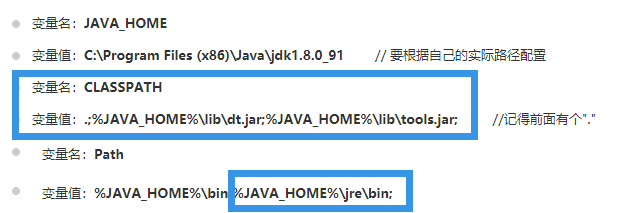
在文章教程中,讲到需要配置 “CLASSPATH”、“Path” 中的 jre 路径变量,但实际安装 JAVA 11,JDK 根目录下并不存在 "jre" 文件夹,查阅相关资料后得知:
现在也不再单独发 JRE, Server JRE 这些小体积版本,从安装后的文件中可以看到传统分离的 JRE 和 JDK 现在已经合并了,Java 的编译部分已经可以看成是运行时的一部分了.`
CLASSPATH 也不再需要,实测确实如此,那么正确的配置方法应该是:
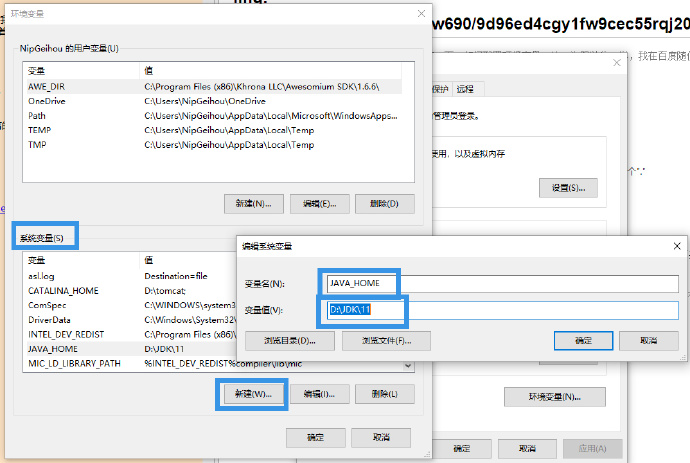
1. 在【系统变量】-【新建】
变量名: JAVA_HOME
变量值: D:\JDK\11 (以你实际安装路径为准)
2. 找到变量:Path - 编辑
添加: %JAVA_HOME%\bin (或刚刚添加 JAVA_HOME 的变量值 +"\bin", 比如我的 D:\JDK\11\bin )
(由于我的电脑不明原因导致, echo %JAVA_HOME% 返回并不是 D:\JDK\11 ,只好通过绝对路径添加到 Path)
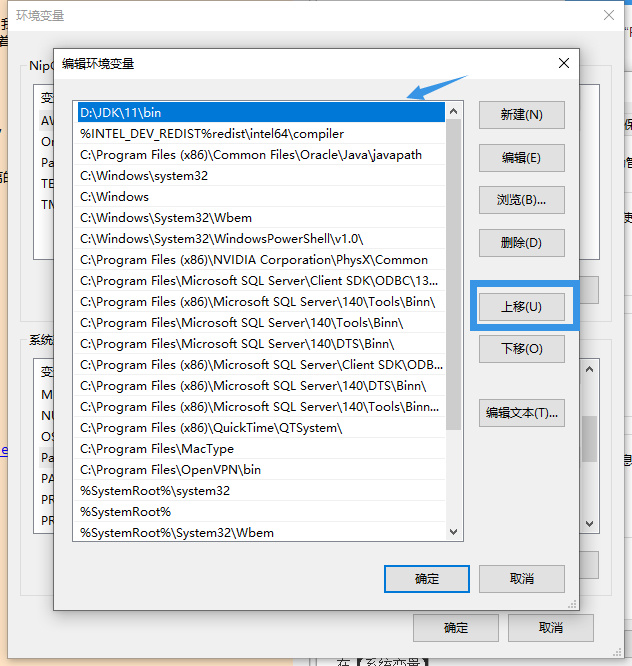
至此配置完成,配置环境从原来的 4 个变量值减少至 2 个。
可以在 CMD 或 PowerShell 中输入:
java -version 显示 java 版本
javac 运行 javac 时无效,需要配置 JAVA_HOME 环境变量
echo %JAVA_HOME% 返回 JAVA_HOME 变量值

上次更新: 2024/03/11, 22:37:05
